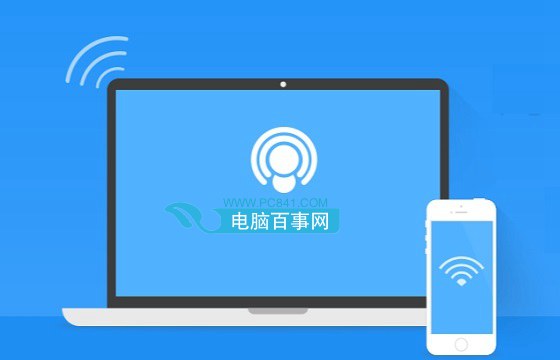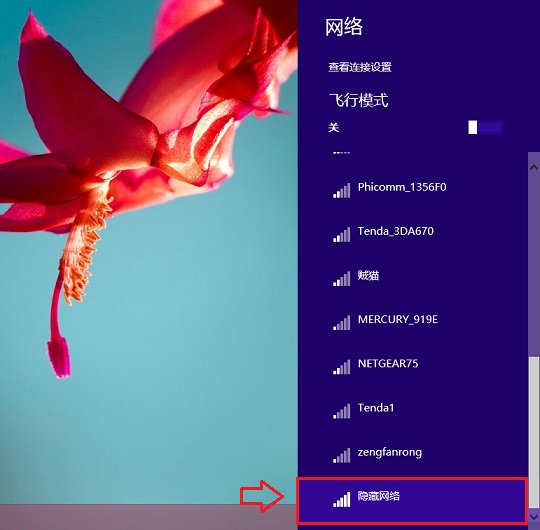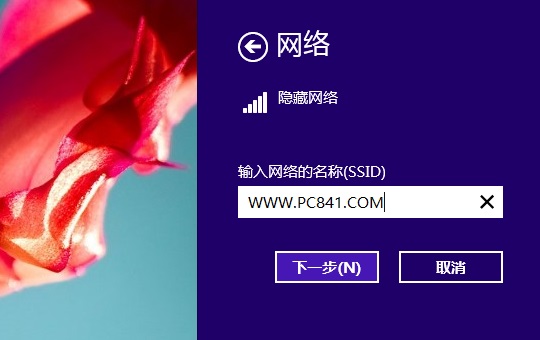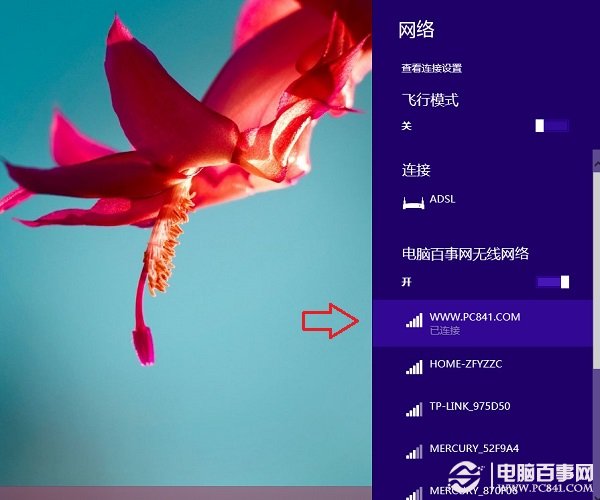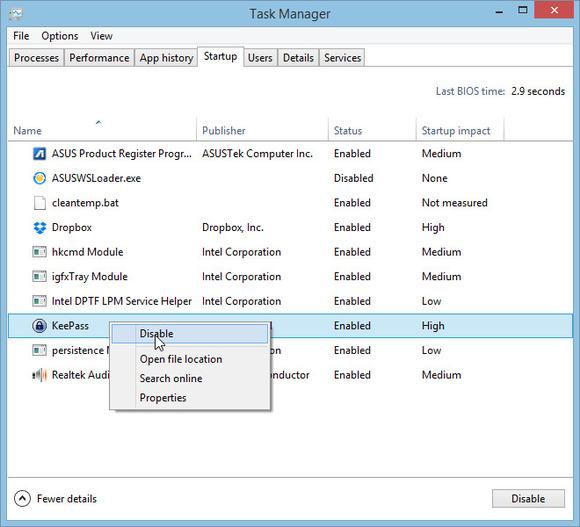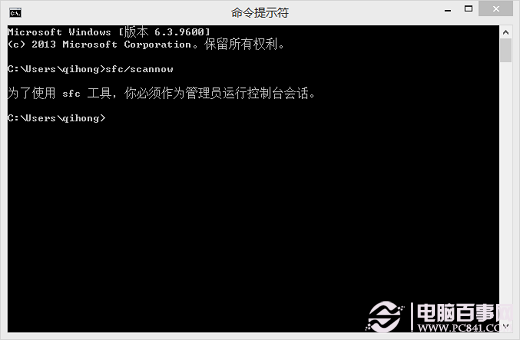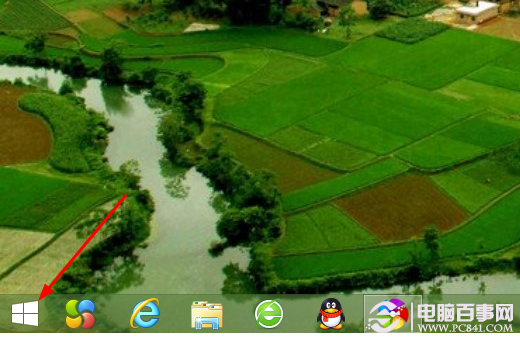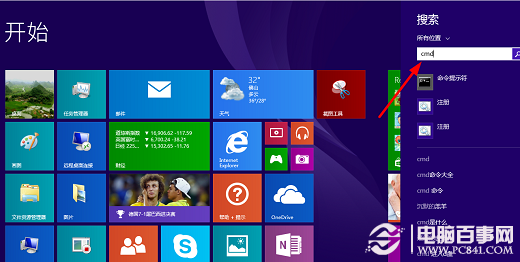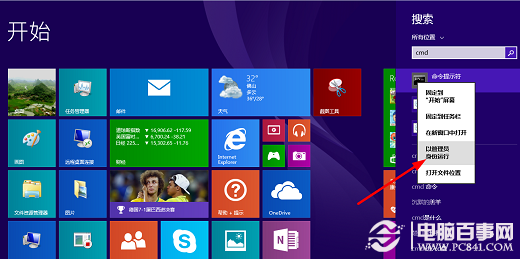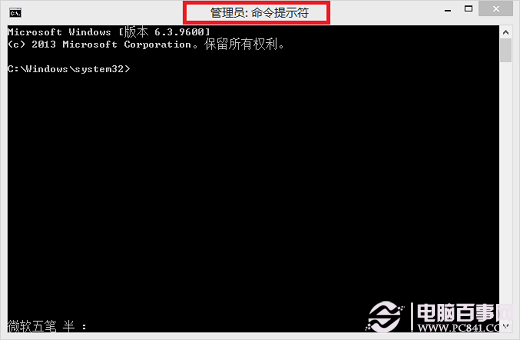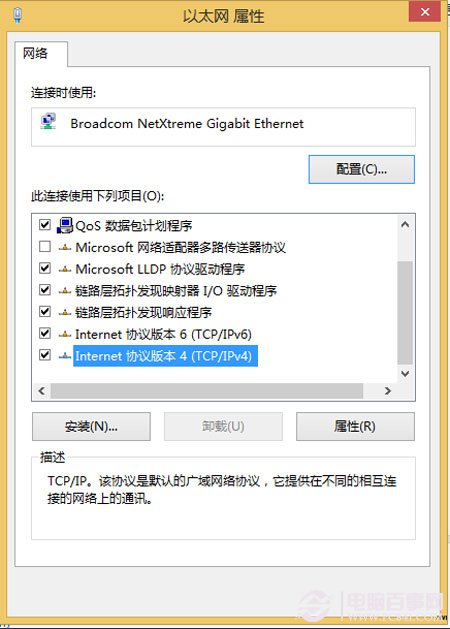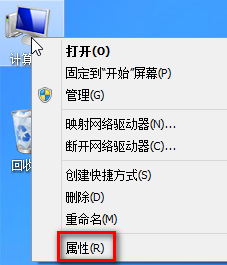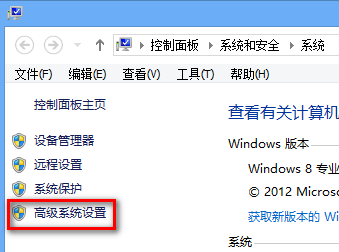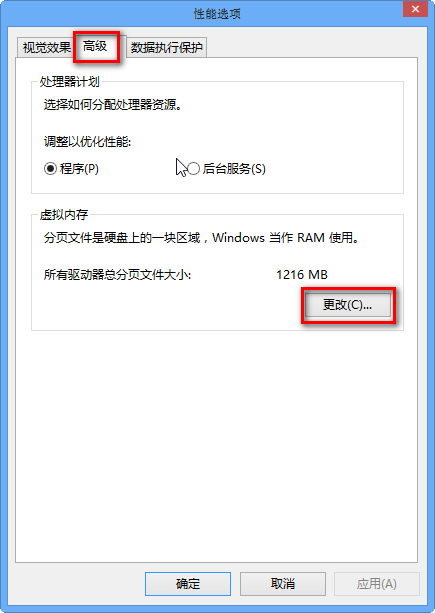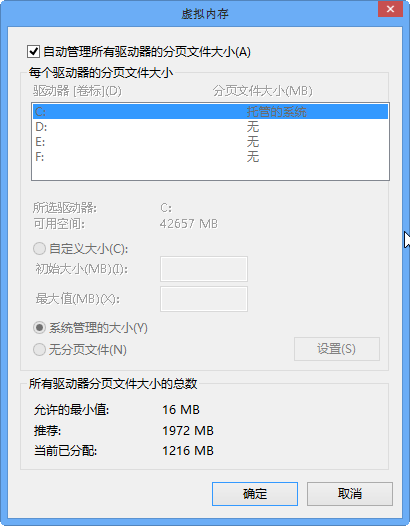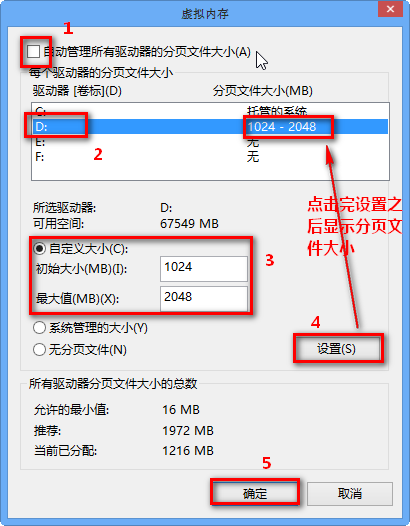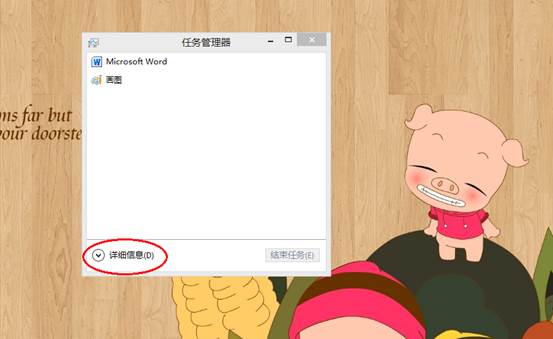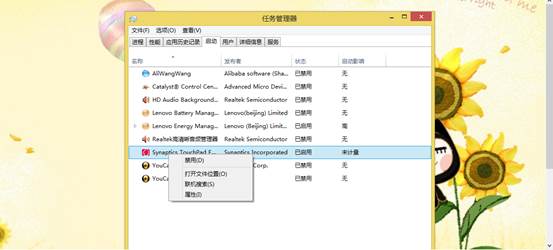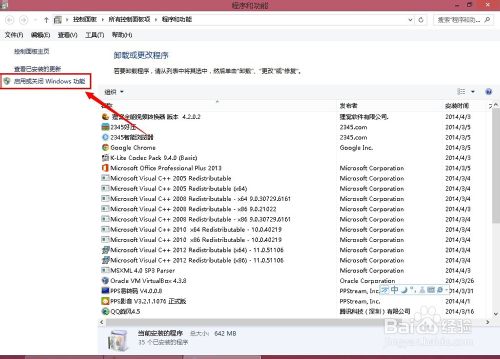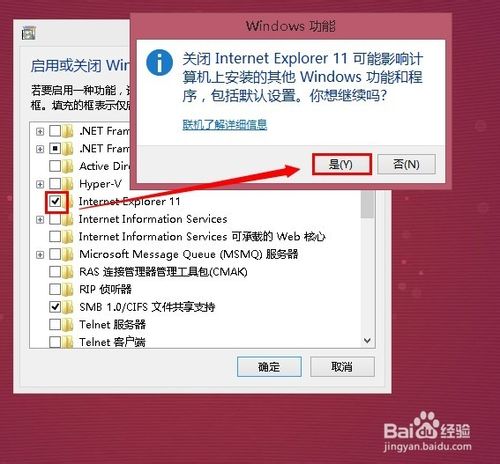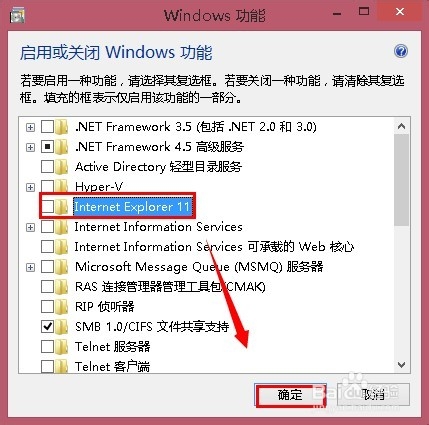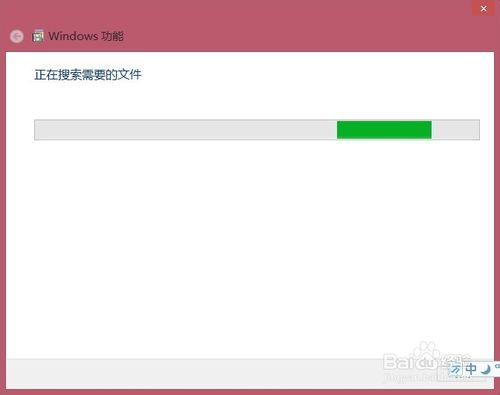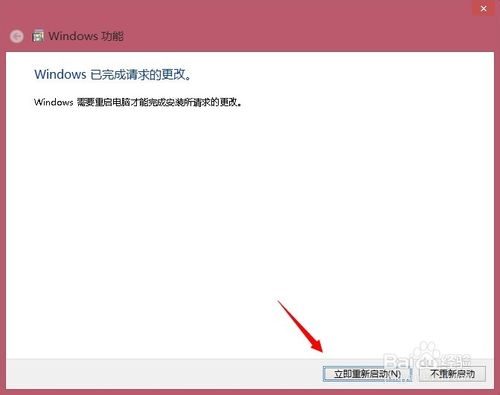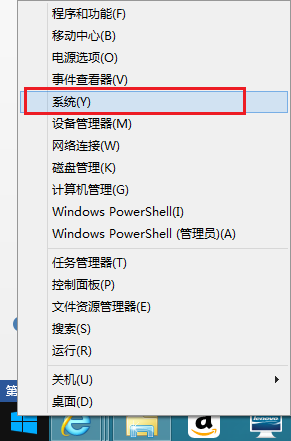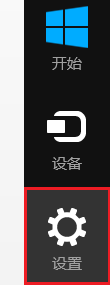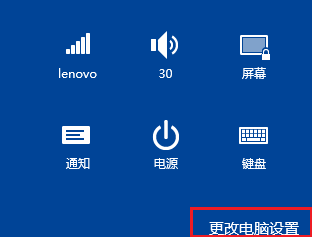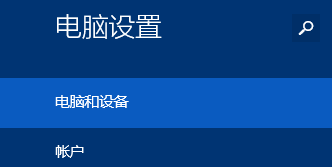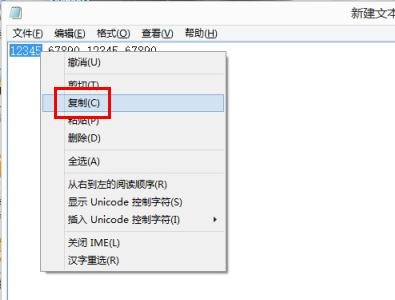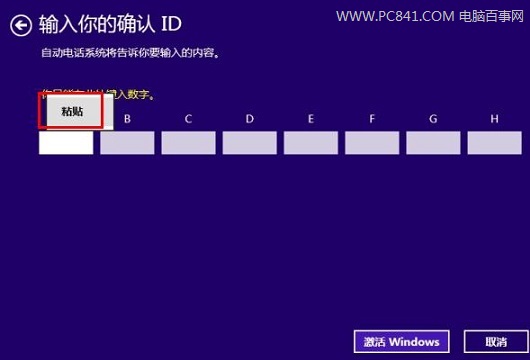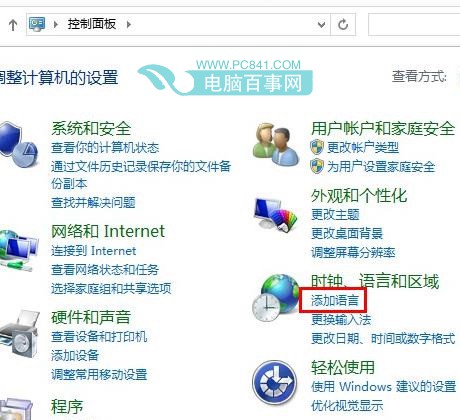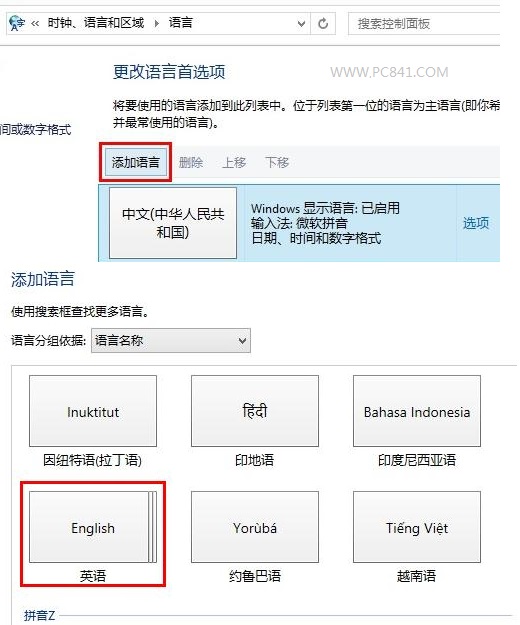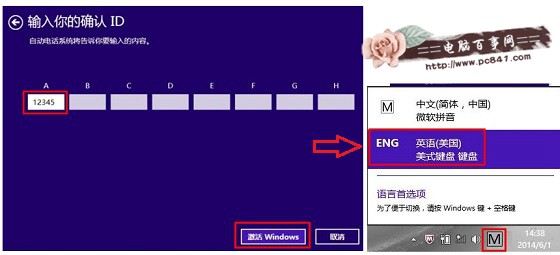我们知道,从Win7开始,Windows系统开始分为32位和64位两种版本,关于32位和64哪个好,也是电脑爱好者讨论的热点。如今很多朋友,都是安装Win8.1系统,如果是自行安装系统,在下载Win8.1系统镜像的时候,也可以看到有32位和64位两种版本。问题来了,Win8.1 32位和64位的区别,哪个更好呢?下面小编和大家一起分析一下。

有关Win8.1系统32位和64位的区别,其实就是32位系统和64位系统的区别,概括的说,主要有以下及大区别。
★设计初衷不同
64位操作系统的设计初衷是为了满足机械设计和分析、三维动画、视频编辑和创作,以及科学计算和高性能计算应用程序等领域中需要大量内存和浮点性能的客户需求,而32位系统,初期并没有考虑太多。
★运算速度不同
安装64位系统,需要CPU支持64位,而64位CPU GPRs(General-Purpose Registers,通用寄存器)的数据宽度为64位,64位指令集可以运行64位数据指令,也就是说处理器一次可提取64位数据(只要两个指令,一次提取8个字节的数据),比32位(需要四个指令,一次提取4个字节的数据)提高了一倍,理论上性能会相应提升1倍。

★内存寻址能力不同
32位系统,最大只能支持3.5GB内存,如果在32位系统中,使用的是4GB或者更大容量内存,电脑只可以识别到3.4GB可用,而64位系统最大可以支持128GB大内存。
★对电脑配置要求不同
64位操作系统只能安装在64位电脑上(CPU必须是64位的),对电脑硬件要求也相对较高,同时需要安装64位常用软件以发挥64位(x64)的最佳性能。
Win8.1 32位和64哪个好?
上面我们已经介绍了32位和64位系统的区别,那么电脑是安装32位Win8.1系统好还是安装64位Win8.1系统好呢?
最佳答案是:64位Win8.1系统
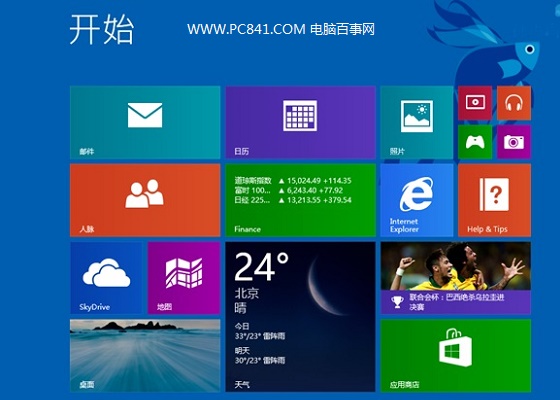
原因在于,如今64位系统已经十分成熟,大多数软件都已经针对64位系统进行优化,并且如今新购买的电脑,安装的都是4GB、8GB甚至更大容量内存,32位系统最大仅支持3.5GB内存,这是其逐渐被淘汰的原因,另外如今CPU均支持64位,安装上不存在不支持的问题,加之64位系统速度相对更快,因此首选64位Win8.1系统。
对于一些配置很低,内存不足4GB的老爷机电脑,建议还是安装32位系统吧。